Cabo de rede não está conectado corretamente ou quebrado: correção
6 min. read
Published on
Key notes
- Se você estiver tendo problemas com a rede não conectada, pode ser devido a problemas com seu driver.
- Uma solução prática para esse problema é desabilitar o adaptador de rede e reinicializar o PC.
- A execução do solucionador de problemas de conexão com a Internet também se mostrou eficaz para resolver esse problema.
- Não se esqueça de garantir que sua porta Ethernet esteja limpa, pois a sujeira pode se acumular e causar esse problema.
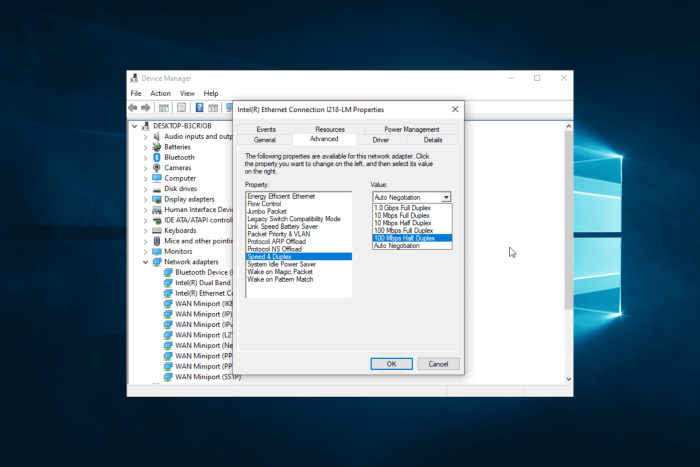
A Internet é uma parte significativa de nossas vidas e a usamos todos os dias. No entanto, podem ocorrer problemas com a conexão da Internet, assim como alguns usuários relataram ter recebido a mensagem de erro “Um cabo de rede não está conectado de forma correta ou pode estar quebrado” em PCs com Windows.
Este erro pode surgir em vários sistemas operacionais, como Windows 10 e Windows 7, e até mesmo no SO mais recente, Windows 11.
O erro de cabo Ethernet não conectado pode ser frustrante, pois impede que os usuários se conectem à Internet. Mas é um problema que pode ser resolvido seguindo as soluções deste guia.
Por que meu cabo Ethernet não está conectado?
Existem alguns motivos pelos quais um cabo de rede Ethernet não está conectado de forma correta ou pode estar quebrado em um laptop. Abaixo estão algumas das causas, conforme relatadas pelos usuários:
- Driver desatualizado ou quebrado: Problemas de driver estão entre as principais causas desse problema de rede, então a solução neste caso é reinstalar ou atualizar o driver.
- Problemas de hardware: O erro pode ser devido ao cabo, porta ou outros componentes, assim você precisa verificar se todos os componentes estão funcionando corretamente.
- Configuração de rede incorreta: em alguns casos, a configuração do adaptador de rede pode não estar otimizada, então você precisa otimizar suas configurações de rede.
- Falhas na rede: Às vezes, pode ser difícil rastrear a causa do erro de rede, então a melhor coisa a fazer aqui é executar o solucionador de problemas da Internet ou desconectar e reconectar à fonte de rede.
Como posso consertar um cabo de rede que não está conectado corretamente ou pode estar quebrado ?
Mas, antes de ver soluções mais dificeis, veja baixo algumas verificações simplificadas. Essas verificações corrigiram o problema para alguns usuários, portanto, você também pode testá-las.
- Limpe a porta Ethernet
- Tente outro cabo
- Conecte o computador via Ethernet se estiver recebendo o erro em uma rede sem fio
- Desligue e ligue o WiFi
Mas se as verificações acima não resolverem o problema do cabo Ethernet não estar conectado de forma correta ou poder estar quebrado , tente as correções abaixo:
1. Desative a rede e reinicie o PC
- Clique com o botão direito no ícone de rede na barra de tarefas e selecione Configurações de rede e Internet .
- Então clique em Alterar opções do adaptador .
- Em seguida, clique com o botão direito na sua conexão de rede e selecione a opção Desativar .
- Mas se você estiver usando uma conexão com fio, será necessário removê-la e reiniciar o PC.
- Então, remova a bateria do PC ou desconecte o cabo de alimentação do desktop e aguarde cerca de 10 minutos.
- Ligue o computador mais uma vez e repita as etapas 1 a 3 para assim ativar o adaptador de rede.
- Por fim, conecte mais uma vez o cabo de internet ou sua rede sem fio.
Às vezes, o cabo de rede não está conectado de forma correta ou pode estar quebrado, sendo apenas uma pequena falha. Assim, desativar o adaptador de rede e reinicializar o PC deve funcionar aqui.
2. Altere as configurações duplex
- Pressione a tecla Windows + X e selecione a opção Gerenciador de Dispositivos .
- Clique na seta ao lado da opção Adaptadores de rede e clique com o botão direito no dispositivo de rede.
- Agora, selecione a opção Propriedades .
- Em seguida, clique na guia Avançado na parte superior.
- Selecione a opção Speed & Duplex e então defina seu valor para 100Mbps Half Duplex .
- Por fim, clique no botão OK e reinicie o seu PC.
Se o cabo de rede não estiver conectado de forma correta ou estiver quebrado, pode ser porque a configuração duplex está muito alta. Assim, as etapas acima devem ajudar a corrigir isso sem esforço.
3. Atualize o driver de rede
- Clique com o botão direito no ícone Iniciar e selecione Gerenciador de Dispositivos .
- Então expanda a opção Adaptador de rede e clique com o botão direito no dispositivo.
- Agora selecione Atualizar driver .
- Escolha Pesquisar drivers automaticamente e instale os drivers mais recentes.
Então, este erro “cabo de rede não está conectado de forma correta ou pode estar quebrado” pode ocorrer se o adaptador não tiver os drivers necessários instalados. Mas se você não achar uma boa ideia o uso da atualização de driver integrada, acesse o site do fabricante para baixar a atualização mais recente disponível, como HP ou Dell .
No entanto, a solução mais simples e rápida é usar um atualizador e fixador de driver de terceiros dedicado, como Outbyte Driver Updater . Ele fará a varredura em seu PC em busca de todos os drivers, economizando assim o tempo que você usaria para visitar cada fabricante de forma manual.
Além disso, ele pode reparar os drivers que você já possui, mas estão quebrados, e preencher os que estão faltando. Mais importante ainda, você não precisa ser um especialista em TI para usá-lo, pois a interface é muito simplista e direta.
⇒ Obtenha o atualizador de driver Outbyte
4. Execute o solucionador de problemas de conexões com a Internet
- Pressione a tecla Windows + I e selecione a opção Atualização e segurança .
- Escolha Solução de problemas no painel esquerdo e clique em Solucionadores de problemas adicionais .
- Por fim, selecione Conexões com a Internet e clique em Execute o solucionador de problemas .
O solucionador de problemas de conexões com a Internet é uma das ferramentas mais valiosas para corrigir problemas de rede. Isso inclui o cabo de rede que não está conectado de forma certa ou pode estar quebrado.
Certifique-se de aplicar todas as correções recomendadas pelo solucionador de problemas e tudo deverá voltar ao normal.
5. Reinstale o driver do adaptador de rede
- Inicie o Gerenciador de Dispositivos e expanda a opção Adaptador de rede .
- Clique com o botão direito no dispositivo de rede e escolha Desinstalar dispositivo .
- Agora, clique no botão Desinstalar .
- Por fim, clique no ícone Verificar alterações de hardware .
Então, se todas as soluções acima não conseguirem consertar o cabo de rede não está conectado de forma correta ou pode estar quebrado, você precisa mudar para o driver de rede padrão. Clicar no ícone Verificar alterações de hardware instalará o driver padrão que acompanha o seu dispositivo.
Isso eliminará todos os problemas que ocorreram devido às alterações feitas no driver.
Se você estiver enfrentando outros problemas, como o adaptador WiFi não funcionar no Windows 10, verifique nosso guia detalhado sobre como corrigi-lo bem rápido.
Sinta-se à vontade para nos informar a solução que o ajudou a resolver esse problema nos comentários abaixo.

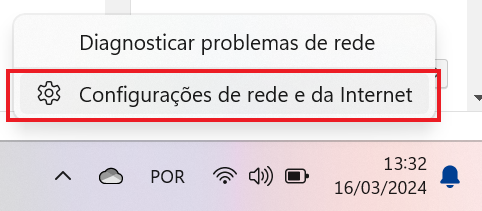
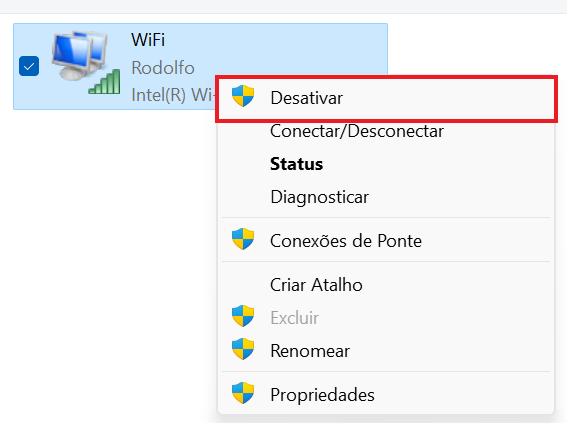
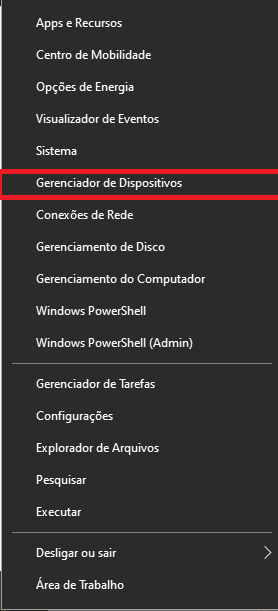
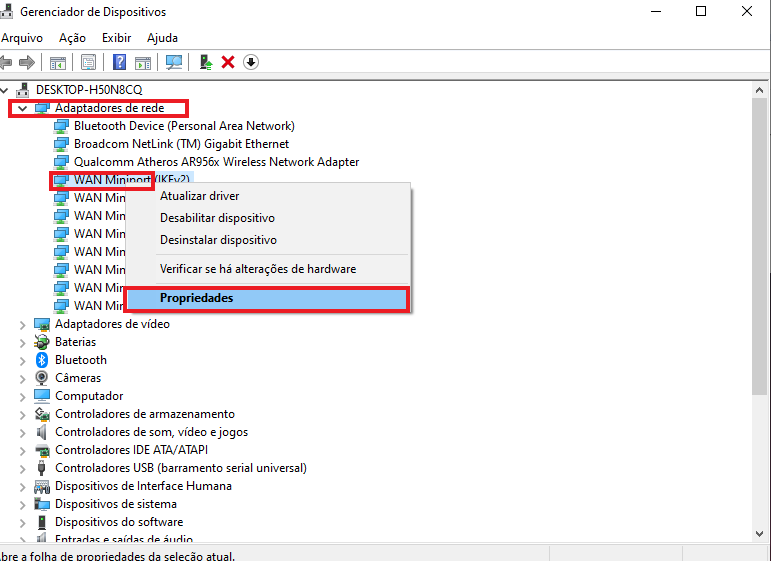
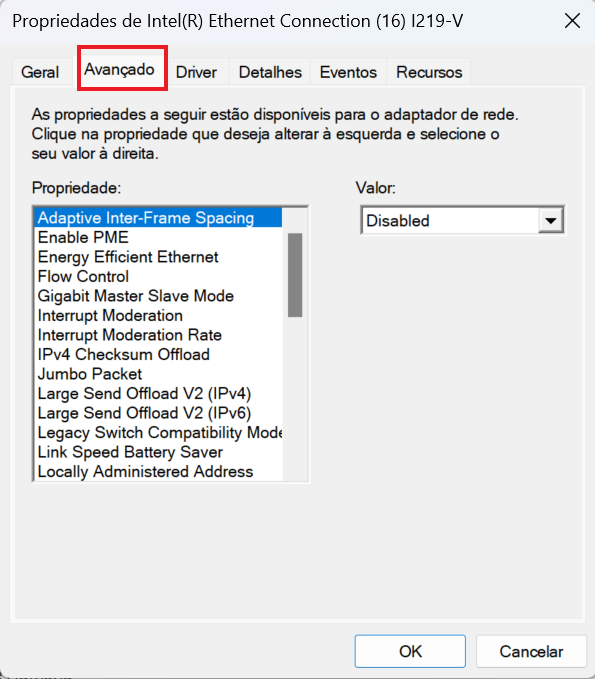
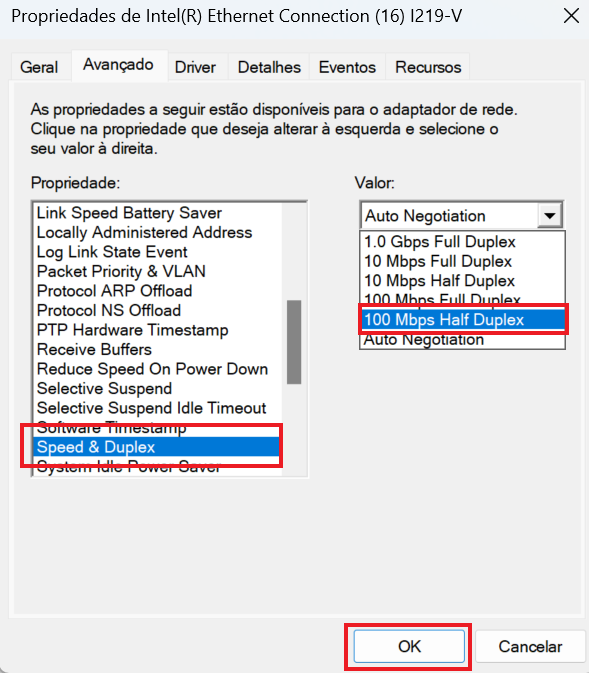
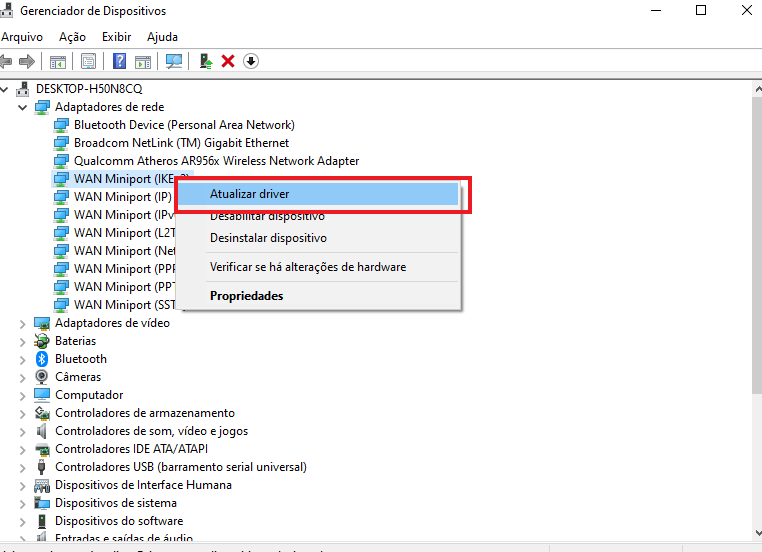
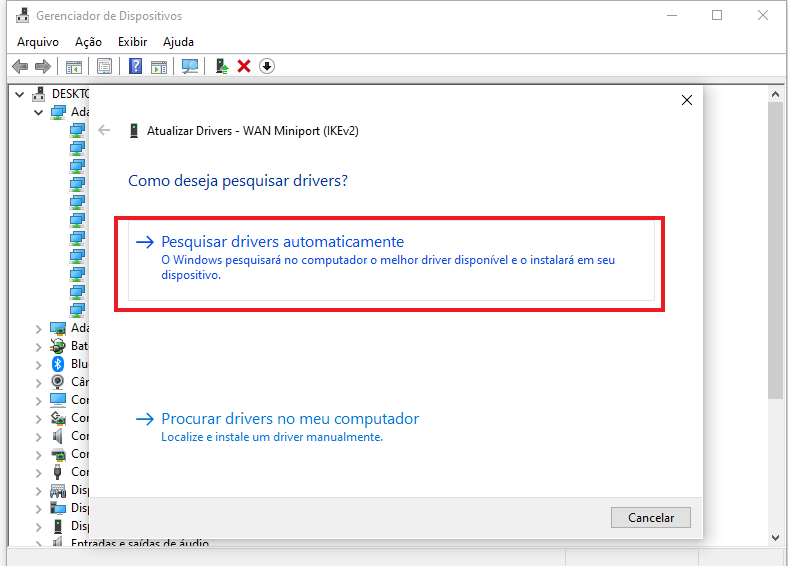
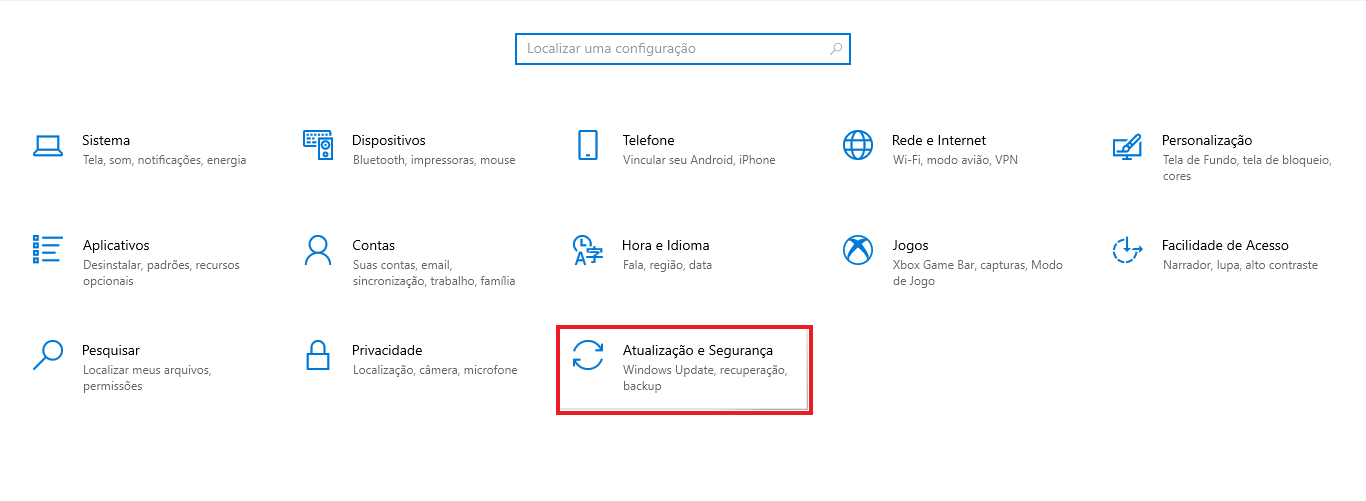
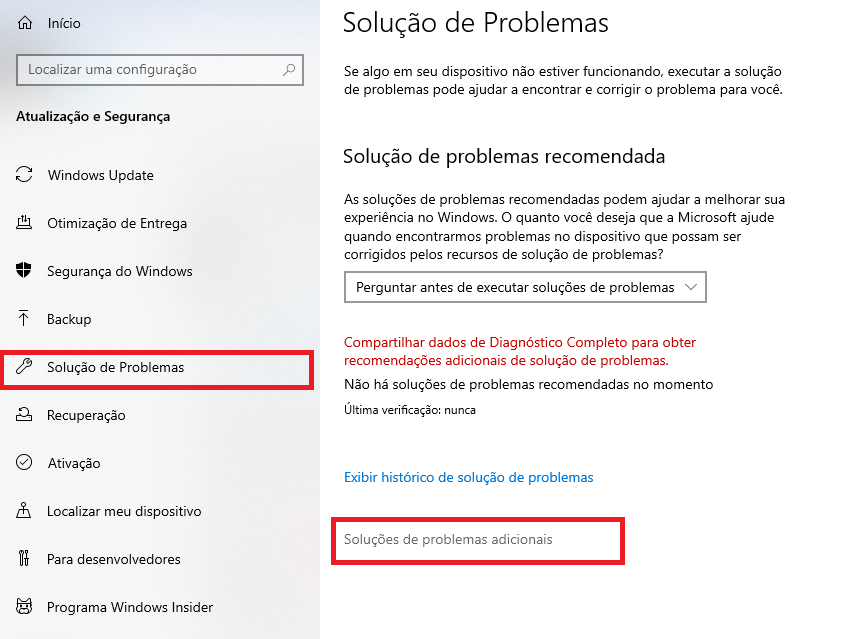

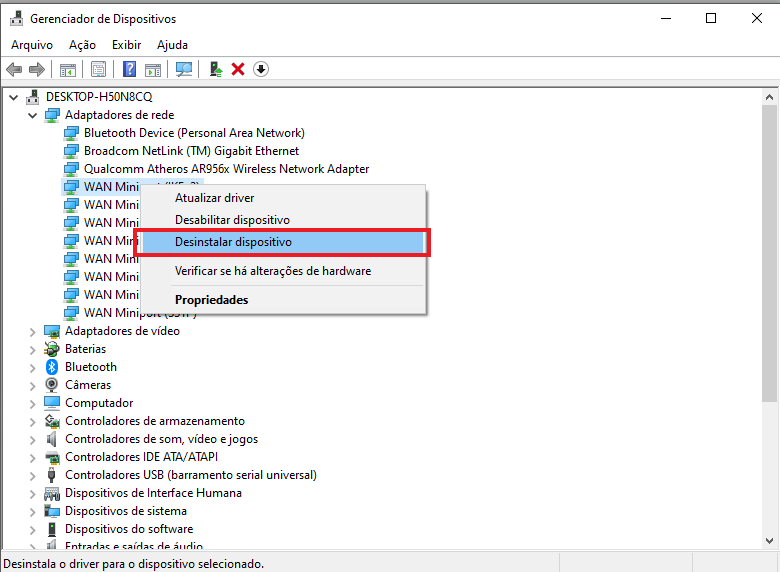
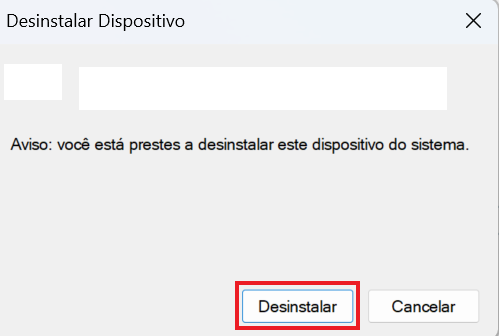
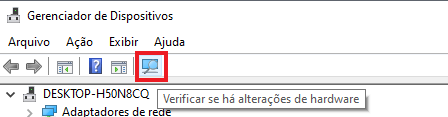








User forum
0 messages